
Puede usarse para tocar las teclas de flecha para desplazarse rápidamente por imágenes en Aplicación de fotos de Windows , pero un método aún más rápido está utilizando la rueda del mouse. Te mostraremos cómo hacer que el mouse rueda se desplaza en lugar de zoom.
De forma predeterminada, cuando una imagen está abierta en las fotos y usa la rueda del mouse, su foto se acerca o se aleja. Al ajustar la configuración de las fotos, puede cambiar este comportamiento para que la rueda del mouse abra la foto siguiente o anterior en su carpeta.
RELACIONADO: [dieciséis] Cómo usar la aplicación incorporada de las fotos de Windows 10
Cómo hacer que la rueda del mouse desplaza tus fotos.
Para cambiar la función de la rueda del mouse en las fotos, primero, abra la aplicación de fotos en su Windows 10 o PC. Haga esto abriendo el menú "Inicio", busque "fotos" y haciendo clic en la aplicación en los resultados de búsqueda.
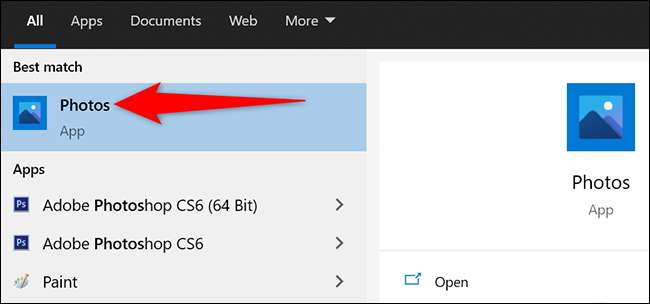
Cuando se abre las fotos, en la esquina superior derecha, haga clic en los tres puntos.
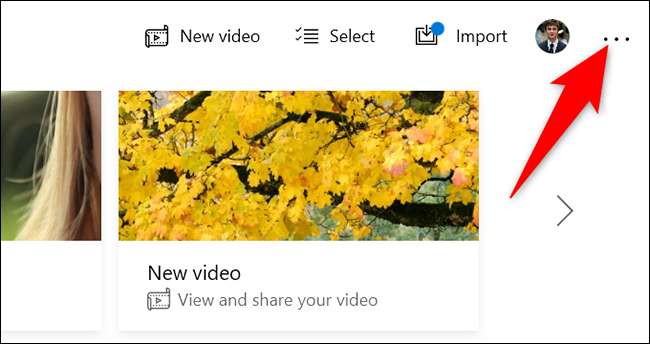
Desde el menú de tres puntos, seleccione "Configuración" para abrir el menú Configuración de la aplicación de fotos.
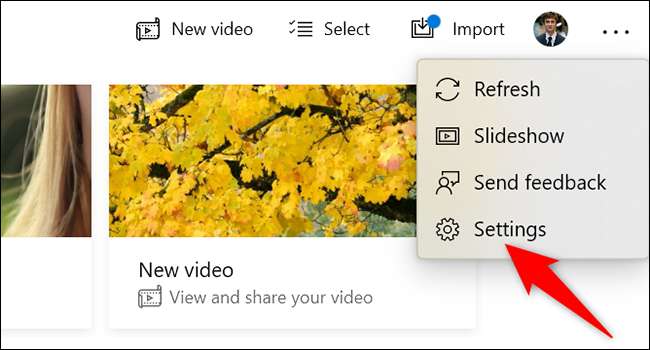
En la pantalla "Configuración", desplácese hasta la sección "Visualización y edición". En la parte inferior de esta sección, en la subsección "Rueda del ratón", habilite la opción "Ver el elemento siguiente o anterior".

Y eso es. En las fotos, la rueda del mouse ahora navegará entre las imágenes en su carpeta.
Para probarlo, Abra una carpeta que contiene algunas imágenes. . Abra cualquier otra foto que la primera o la última en esa carpeta con fotos. Luego se desplaza hacia arriba con la rueda del mouse para ver la foto anterior, o desplácese hacia abajo con la rueda del mouse para ir a la siguiente foto.
¡Y así es como te desplazas a través de tus fotos lamposamente rápido en Windows 10!
En una nota relacionada, considere Personalizando la velocidad de desplazamiento de su mouse. Si lo encuentras demasiado rápido o demasiado lento.
RELACIONADO: [dieciséis] Cómo personalizar la velocidad de desplazamiento del mouse en Windows







